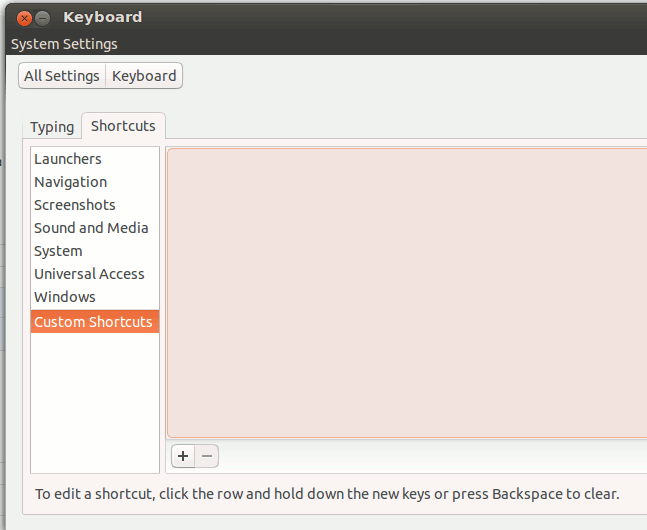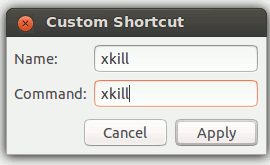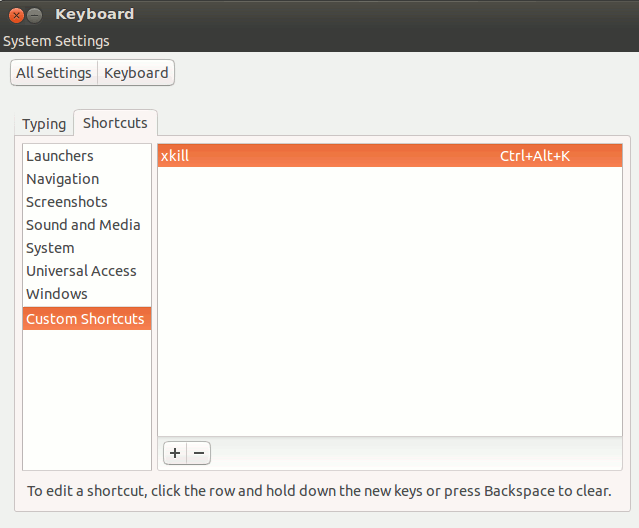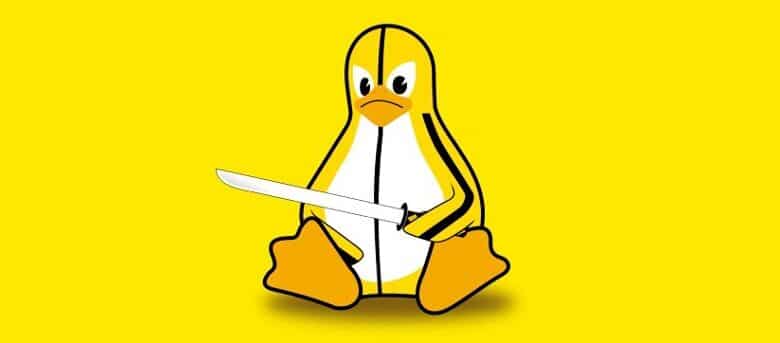
Il y a des moments où une application se détraque et ne répond plus et elle ne se ferme pas même lorsque vous cliquez sur le bouton Fermer. Pour tuer une application qui ne répond pas dans Ubuntu, vous pouvez procéder de plusieurs manières :
Contenu
Utilisation du moniteur système
1. Ouvrez l’application Moniteur système. Dans l’onglet Processus, faites défiler la liste jusqu’à ce que vous trouviez l’application qui ne répond pas.
2. Faites un clic droit dessus et sélectionnez « Tuer le processus ».
Une fois confirmé, cela tuera l’application qui ne répond pas.
Utiliser un raccourci clavier
Vous pouvez attribuer un raccourci clavier personnalisé pour tuer une application lorsqu’elle ne répond plus.
1. Allez dans « Paramètres -> Clavier » et cliquez sur l’onglet « Raccourcis ».
2. Sélectionnez les « Raccourcis personnalisés » dans le volet de gauche et cliquez sur le bouton « + ».
3. Saisissez « xkill » pour le nom et la commande. Cliquez sur « Appliquer ».
4. Cliquez sur le champ « Désactivé » pour attribuer un raccourci clavier (disons « Ctrl + alt + k ») à cette commande.
Désormais, chaque fois que vous ne répondez plus, vous pouvez simplement appuyer sur la touche de raccourci « ctrl + alt + k » et votre curseur deviendra un « X ». Cliquez sur le « X » sur l’application qui ne répond pas et cela tuera l’application.
C’est ça.
Cet article est-il utile ? Oui Non